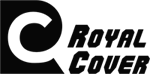از دست دادن اطلاعات موجود برروی درایو فلش USB یک تجربه ناراحت کننده است، به خصوص زمانی که فایل های ضروری از دست رفته اند. خوشبختانه، سه روش قابل اعتماد در ویندوز می تواند به شما کمک کند اطلاعات خود را بازیابی کنید و اضطراب ناشی از چنین موقعیت هایی را کاهش دهید. این راهنما به بررسی این سه روش میپردازد و به شما کمک می کند تا ریکاوری اطلاعات فلش خود را با موفقیت به انجام رسانید.
علل شایع از دست دادن اطلاعات USB
عوامل مختلفی می تواند منجر به از دست دادن اطلاعات غیرمنتظره در درایوهای USB شود. این عوامل عبارتند از :
- حذف تصادفی فایل
- ویروس های بدافزار
- فرمت کردن درایو USB
- آسیب فیزیکی
- خرابی های سخت افزاری
- اشکالات نرم افزاری
- مشکلات منبع تغذیه پورت های USB

روش های ریکاوری اطلاعات فلش USB
روش اول: از ویژگی “بازیابی نسخه های قبلی” استفاده کنید!
ویژگی « بازیابی نسخههای قبلی » یا « Restore previous versions » که در سیستمعاملهای اخیر ویندوز، از جمله ویندوز 7، 8، 10 و 11 یافت میشود، یک روش داخلی برای بازیابی فایلهای حذف شده فراهم میکند و نیاز به ابزارهای جانبی را از بین میبرد. با این حال، توجه به این نکته ضروری است که این ویژگی تنها در صورتی موثر است که: پوشه هایی که فایل های درون آن حذف شده اند، موجود باشند.
برای بازیابی و ریکاوری اطلاعات درایو فلش USB، مراحل زیر را دنبال کنید:
1: یک اتصال بین درایو فلش USB به رایانه شخصی خود برقرار کنید.
2: منوی Start را باز کنید، عبارت This PC را تایپ کنید و Enter را فشار دهید.
3: روی درایو فلش USB خود کلیک راست کرده و “Properties” را انتخاب کنید.
4: برای دسترسی به لیست گزینه های بازیابی موجود، به برگه “نسخه های قبلی ” یا ” Previous Versions ” بروید.
5: نسخه قبلی را انتخاب کنید و روی “بازیابی” کلیک کنید تا فرآیند بازیابی آغاز شود.
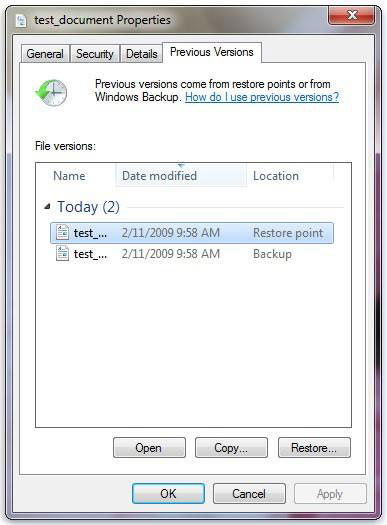
روش دوم: برای ریکاوری اطلاعات فلش از ابزار داخلی بازیابی فایل ویندوز استفاده کنید!
مایکروسافت، اپلیکیشن بازیابی اطلاعات خود را با نام Windows File Recovery در پاسخ به تقاضای روزافزون آن معرفی کرد. Windows File Recovery با ویندوز 10 نسخه 2004 به بعد کاملاً سازگار است. به کاربران امکان می دهد فایل های حذف شده را از منابع مختلف از جمله درایوهای USB بازیابی کنند. با این حال، باید در نظر داشته باشید که این ابزار فاقد رابط کاربری گرافیکی است، که باعث میشود کاربر پسندتر نباشد.
برای بازیابی و ریکاوری اطلاعات فلش USB با استفاده از Windows File Recovery، مراحل زیر را دنبال کنید:
1: Windows File Recovery را از فروشگاه مایکروسافت دانلود کنید.
2: فلش USB را به رایانه خود متصل نمایید و حرف درایو اختصاص داده شده به آن را یادداشت کنید.
3: Windows Terminal یا cmd را باز نمایید. (منوی Start را باز کنید. سپس عبارت cmd را تایپ کرده و Enter را فشار دهید.)
4: دستور زیر را وارد کنید: Winfr X: D: /extensive
(«X:» را با حرف درایو فلش USB خود و «D:» را با حرف درایو دستگاه ذخیرهسازی که میخواهید فایلهای بازیابی شده را در آن ذخیره کنید، جایگزین کنید.)
5: منتظر بمانید تا Windows File Recovery فرآیند بازیابی را کامل نماید.
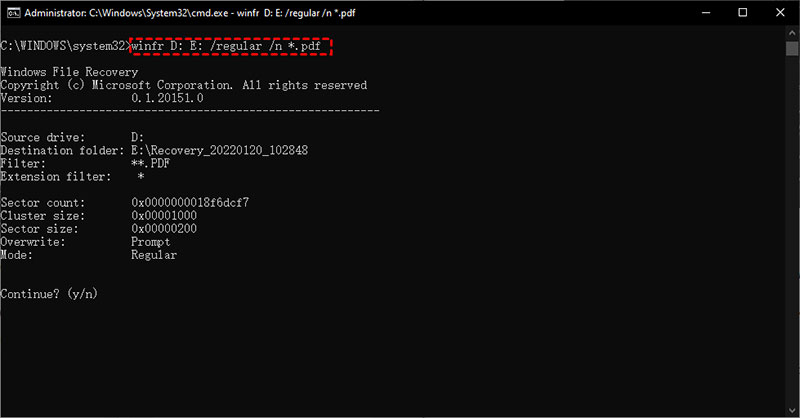
روش سوم: برای بازیابی فایل های حذف شده از درایو USB از روش Command Prompt (cmd) استفاده نمایید.
این روش جهت ریکاوری اطلاعات فلش ممکن است کارآمدترین یا ساده ترین روش نباشد، اما مفید است، زیرا به ابزارهای شخص ثالث نیاز ندارد. Command Prompt یا cmd جزء ذاتی تمامی نسخه های ویندوز است و از دستورات لازم برای تکمیل مراحل زیر پشتیبانی می کند. در اینجا نحوه بازیابی فایل های حذف شده از درایو فلش USB با استفاده از cmd آورده شده است:
1: درایو فلش USB را به سرعت به رایانه خود متصل کنید.
2: منوی Start را باز کنید. سپس عبارت cmd را تایپ کرده و Enter را فشار دهید.
3: در پنجره Command Prompt، باید «chkdsk X: /f» را تایپ کنید
(«X» را با حرف اختصاص داده شده به درایو فلش USB خود جایگزین کنید) و Enter را فشار دهید.
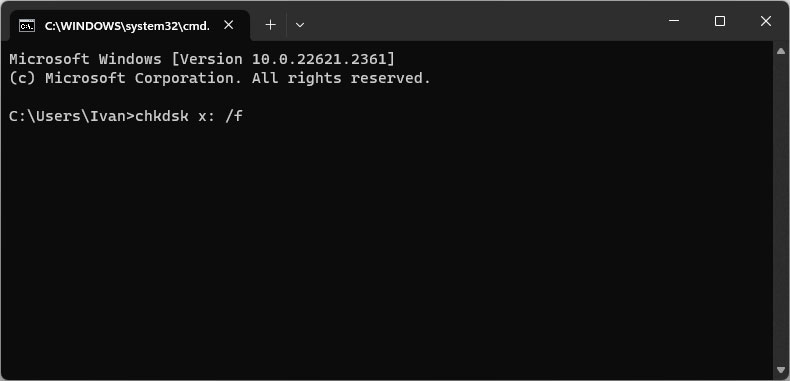
4: در نهایت، “ATTRIB -H -R -S /S /D X:*.*” را تایپ کنید و Enter را بزنید (یک بار دیگر، حرف درایو USB را جایگزین “X” کنید. اجازه دهید فرآیند تکمیل شود.)
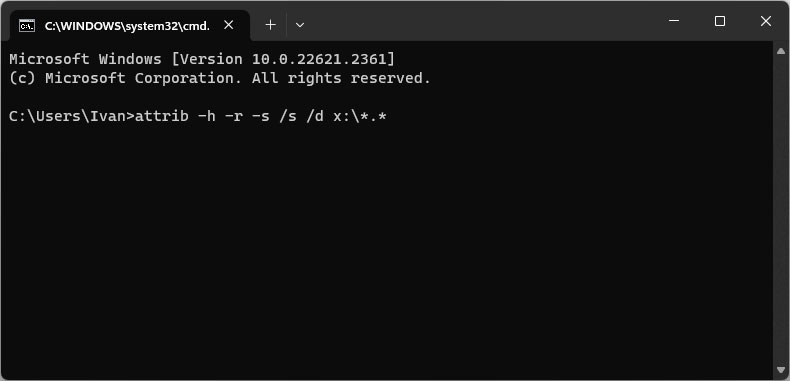
اگر روش موفقیت آمیز باشد، باید همه فایل های حذف شده را در پوشه ای که به تازگی ایجاد شده در درایو USB خود پیدا کنید.
سخن پایانی | ریکاوری اطلاعات فلش
روش های فوق الذکر برای ریکاوری اطلاعات فلش USB به کمک بازیابی داخلی ویندوز می باشد. در حال حاضر نرم افزارهای زیادی برای بازیابی اطلاعات برروی فلش مموری ها وجود دارد. بنا به شرایط و عوامل دخیل هنگام از دست دادن اطلاعات خود گزینه بهتر را انتخاب نمایید.
رویال کاور | سایت فروش انواع قاب گوشی و سایر لوازم جانبی موبایل
برای مشاهده محصولات و خرید قاب گوشی به صفحات موردنظر مراجعه فرمایید.
خرید قاب گوشی آیفون ،، خرید قاب گوشی سامسونگ ،، خرید قاب گوشی هواوی ،، خرید قاب گوشی شیائومی
سایر لوازم جانبی موبایل:
جاکلیدی فانتزی ،، کاور ایرپاد عروسکی ،، هندزفری گوشی ،، پاور بانک ،، فلش و رم ،، اسپیکر ،، باتری گوشی ،، شارژر گوشی و …